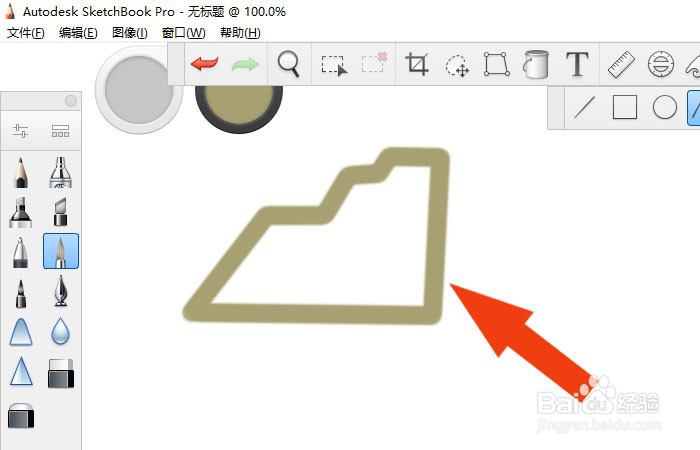1、 在计算机的桌面上,打开SketchBook2020软件程序,在打开的程序窗口中,鼠标左键单击菜单【文件】下的【新建】,如下图所示。
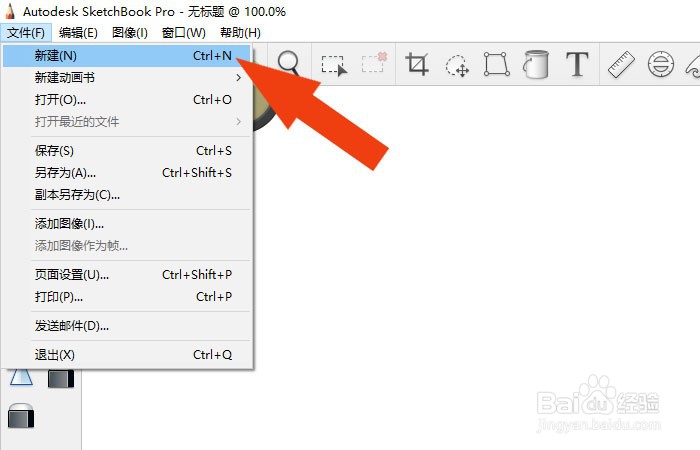
2、 接着,鼠标左键单击工具栏中的【绘图样式】,如下图所示。
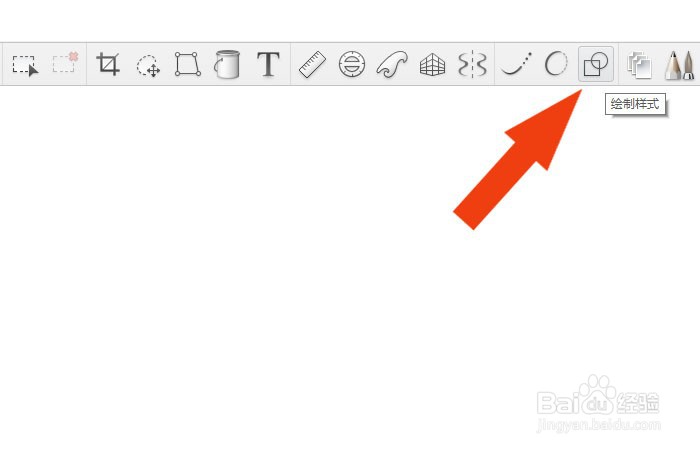
3、 然后,在【绘图样式】工具箱中,选择【多段线工具】,如下图所示。
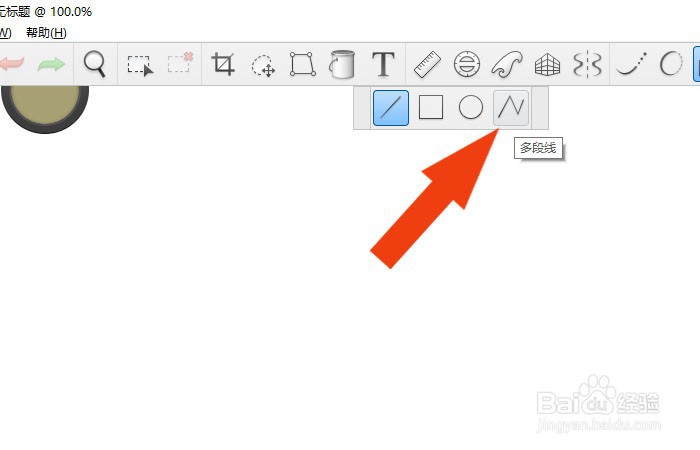
4、 接着,鼠标左键使用【多段线工具】,绘制出折线图形,如下图所示。
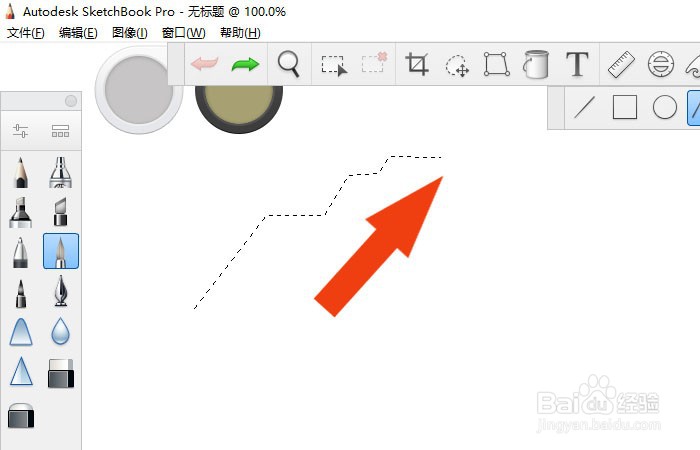
5、 然后,在画布中,绘制出封闭的图形,并确定,如下图所示。
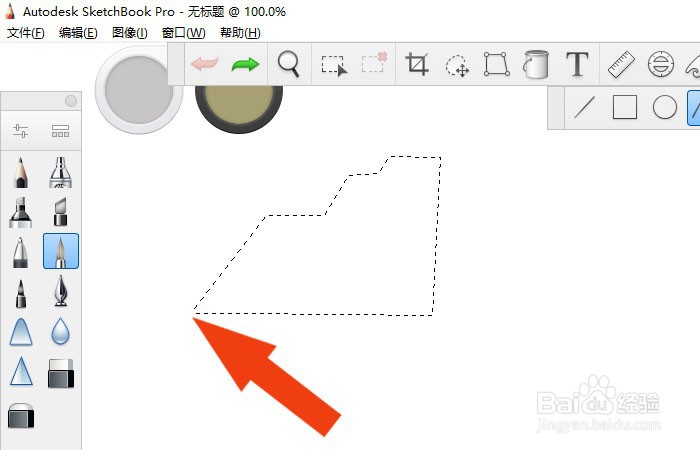
6、 最后,在画布中,可以看到绘制好的折线图形了,如下图所示。通过这皱诣愚继样的操作和步骤,就学会了在SketchBook2020软件中使用多段线画图了。